本機のデータを暗号化して盗難や廃棄に備える
本機の交換や廃棄、万が一の盗難に備えて、ハードディスク内のデータを暗号化することで、機密データの外部流失を防止します。
ハードディスクのデータを暗号化する
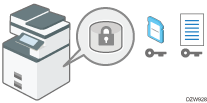
情報漏えい対策として、ハードディスクの暗号化は有効な手段です。データの復号に使用する暗号鍵を印刷するかSDカードに保存し、厳重に保管してください。
データを復元されないように上書き消去する

データが復元されないようにする消去方法です。コピーや印刷のときの一時データを随時消去する機能(メモリー自動消去)と、ハードディスクのデータをすべて消去して初期化する機能(メモリー全消去)があります。
ハードディスクのデータを暗号化する(設定画面のタイプ:標準)


- SDカード、USBメモリーは、子供の手に触れないようにしてください。もし子供が誤ってSDカード、USBメモリーを飲み込んだときは、直ちに医師の診断を受けてください。
本機に保存されるアドレス帳、認証情報、蓄積文書などのデータを暗号化して、本機のハードディスクが物理的に取り出されたときの情報漏えいを防止します。
暗号化を有効にすると、これ以降に本機に保存されるデータはすべて暗号化されます。
本機の暗号化においては、暗号化アルゴリズムAES-256を使用しています。

暗号化/暗号鍵更新/暗号化解除時の実行中は本機を使用できません。
暗号化/暗号鍵更新/暗号化解除時の実行中は電源を切らないでください。ハードディスクが破損し、すべてのデータが使用できなくなることがあります。
暗号化の処理には数時間かかります。中止はできません。
暗号化の解除(データの復元)、他の機種への引き継ぎには暗号鍵が必要になります。暗号鍵は必ず紙に印刷するかSDカードにバックアップしてください。
機器の入れ替え時などに既存のデータを引き継ぐときは、暗号化されたデータの復元が必要です。データの引き継ぎはサービス実施店に依頼してください。
メモリー全消去機能と暗号化機能を同時に設定すると、メモリー全消去機能から実行されます。メモリー全消去が完了し、本機が起動した直後から暗号化が開始されます。
 操作部から機器管理者としてログインする。
操作部から機器管理者としてログインする。
 ホーム画面で[設定]を押す。
ホーム画面で[設定]を押す。
 設定画面で[システム設定]を押す。
設定画面で[システム設定]を押す。
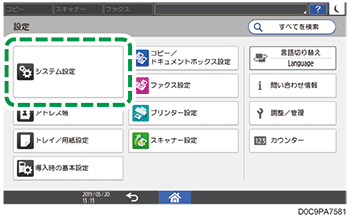
 [管理者向け設定]
[管理者向け設定] [文書管理]
[文書管理] [機器データ暗号化設定]と押す。
[機器データ暗号化設定]と押す。
 [暗号化]を押す。
[暗号化]を押す。
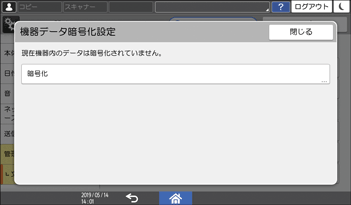
すでに暗号化したデータがあるときは、暗号化の解除や暗号鍵の更新、バックアップができます。
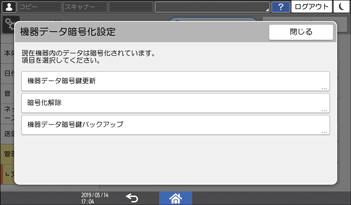
機器データ暗号鍵更新:暗号化をやり直し、新たな暗号鍵を作成します。
暗号化解除:暗号化を解除します。
機器データ暗号鍵バックアップ:暗号鍵をバックアップします。暗号化の設定は変更されません。手順7に進みます。
 暗号化する対象を[全データ]、[ファイルシステムデータのみ]、[全データ初期化]から選択する。
暗号化する対象を[全データ]、[ファイルシステムデータのみ]、[全データ初期化]から選択する。
どれを選択しても本機の設定は初期化されません。
Embedded Software Architectureアプリケーションを使用するときは、必ず[全データ]または[ファイルシステムデータのみ]を選択してください。
全データ:すべてのデータを暗号化します。
ファイルシステムデータのみ:以下のデータが暗号化/初期化されます。
暗号化するデータ
Embedded Software Architectureアプリケーションプログラム/ログ、アドレス帳、登録したフォント、ジョブログ、アクセスログ、蓄積した文書のサムネール画像、送受信メール、文書管理サーバーに転送された文書、Mail to Printで受信したファイル、スプールされたジョブ
初期化するデータ
蓄積文書(ドキュメントボックス蓄積文書、機密印刷/試し印刷/保存印刷/保留印刷関連、ファクス蓄積受信文書)、登録したデータ(スタンプ/フォーム)
全データ初期化:暗号化しないですべてのデータを初期化します。本体搭載メモリー(NVRAM)のデータは消去(初期化)されません。
 暗号鍵の保存先を選択する。
暗号鍵の保存先を選択する。
SDカードに保存:暗号鍵をSDカードに保存します。メディアスロットにSDカードを挿入し、[SDカードに保存]
 [実行]と押します。
[実行]と押します。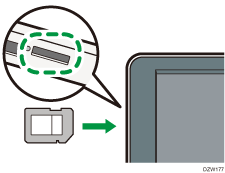
紙に印刷:暗号鍵を紙に印刷します。[紙に印刷]
 [印刷]と押します。
[印刷]と押します。
 [実行]を押す。
[実行]を押す。
 確認画面が表示されたら[確認]を押す。
確認画面が表示されたら[確認]を押す。
 [ホーム](
[ホーム]( )を押し、ログアウトする。
)を押し、ログアウトする。
 本機の主電源を切り、再度主電源を入れる。
本機の主電源を切り、再度主電源を入れる。
本機の主電源を入れると、メモリー変換が実行されます。「メモリー変換を完了しました。主電源を切ってください。」のメッセージが表示されるまで待ってください。メッセージが表示されたら再度本機の主電源を切ってください。
メモリー自動消去を設定する(設定画面のタイプ:標準)
本機の機能を使用するときに作成される一時データを、ジョブごとに上書き消去します。
 操作部から機器管理者としてログインする。
操作部から機器管理者としてログインする。
 ホーム画面で[設定]を押す。
ホーム画面で[設定]を押す。
 設定画面で[システム設定]を押す。
設定画面で[システム設定]を押す。
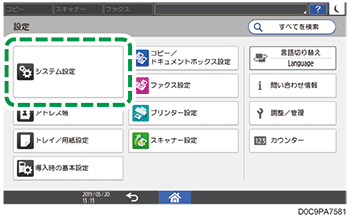
 [管理者向け設定]
[管理者向け設定] [データ管理]
[データ管理] [メモリー自動消去設定]と押す。
[メモリー自動消去設定]と押す。
 「メモリー自動消去設定」のリストから[する]を選択し、ハードディスクの消去方式を選択する。
「メモリー自動消去設定」のリストから[する]を選択し、ハードディスクの消去方式を選択する。
工場出荷時は[乱数方式]で、書き込み回数は3回に設定されています。
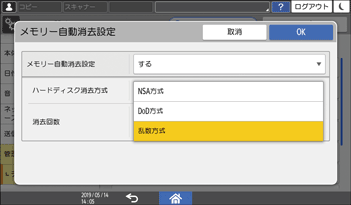
NSA方式*1:データを乱数2回、ゼロ1回で上書きします。
DoD方式*2:データを1回目の乱数、1回目の乱数の補数、2回目の乱数で上書きし、検証処理をします。
乱数方式:乱数の書き込み回数(1~9回)を指定し、データを上書きします。
*1 National Security Agency(米)国家安全保障局
*2 Department of Defense(米)国防総省
 [OK]を押す。
[OK]を押す。
 [ホーム](
[ホーム]( )を押し、ログアウトする。
)を押し、ログアウトする。
操作部で上書き消去の動作を確認する
メモリー自動消去が設定されているとき、操作部の画面右下に上書き消去の残存データの状態を示すアイコンが表示されます。

上書き消去中はスリープモードに移行しません。上書き消去の完了後に移行します。
上書き消去中に主電源を切らないでください。処理状態を示す画面のアイコンを必ず確認してください。
保留印刷/保存印刷/機密印刷/試し印刷のデータがハードディスク内に残っている状態でも、上書き消去アイコンは「残存データ無し」と表示されます。
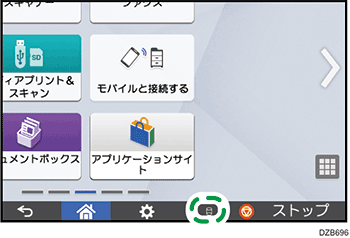
残存データ有り  | 残存データを検知しているときに点灯、残存データを上書き消去中に点滅します。 上書き消去の実行タイミングは、ジョブごとに自動的に行われます。 コピー、ファクス、プリンターの動作が優先され、上書き処理はこれらのジョブが終わってから開始されます。 |
残存データ無し  | 残存データが検知されないときはアイコンが空の状態になります。 保留印刷/保存印刷/機密印刷/試し印刷のデータがハードディスク内に残っている状態でも、アイコンはこの状態で表示されます。 |

TWAINドライバーの先読みモードにチェックをつけてスキャンしたデータは、ハードディスクに蓄積されるので上書き消去の対象になります。先読みモードにチェックをつけていないデータは、上書き消去の対象となりません。
上書き消去の対象となるデータが残っていないにもかかわらず上書き消去アイコンが 「残存データ有り」と表示されるときは、本機の主電源スイッチをいったん切り、再び主電源スイッチを入れて、アイコンが「残存データ無し」表示に変わるかを確認してください。表示が変わらないときはサービス実施店に連絡してください。
メモリー全消去で本機を初期化する(設定画面のタイプ:標準)
本機を移設または廃棄するときに、ハードディスクに保存されているすべてのデータを一括して上書き消去できます。本体搭載メモリーに保存されている機器の設定はすべて初期化されます。
メモリー全消去後に本機を使用するときは、サービス実施店に相談してください。

乱数方式で書き込み回数を3回に設定したとき、メモリー全消去には最大で2 時間50 分~3 時間30 分程度かかります。消去中に本機の操作はできません。
本機に拡張機能がインストールされているときは、メモリー全消去を実行する前に、拡張機能をアンインストールする必要があります。拡張機能のアンインストールについては、『拡張機能初期設定』を参照してください。
 操作部から機器管理者としてログインする。
操作部から機器管理者としてログインする。
 ホーム画面で[設定]を押す。
ホーム画面で[設定]を押す。
 設定画面で[システム設定]を押す。
設定画面で[システム設定]を押す。
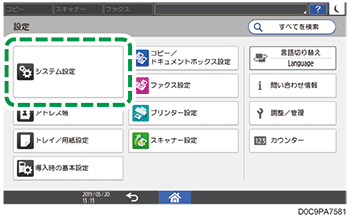
 [管理者向け設定]
[管理者向け設定] [データ管理]
[データ管理] [メモリー全消去]と押す。
[メモリー全消去]と押す。
 「ハードディスク消去方法」のリストから消去方式を選択する。
「ハードディスク消去方法」のリストから消去方式を選択する。
工場出荷時は[乱数方式]で、書き込み回数は3回に設定されています。
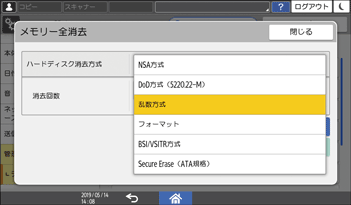
NSA方式*1:データを乱数2回、ゼロ1回で上書きします。
DoD方式(5220.22-M)*2:データを1回目の乱数、1回目の乱数の補数、2回目の乱数で上書きし、検証処理をします。
乱数方式:乱数の書き込み回数(1~9回)を指定し、データを上書きします。
フォーマット:ハードディスクのフォーマットだけします。データの上書きはしません。
BSI/VSITR方式:データを固定値(0x00など)で7回上書きします。
Secure Erase(ATA規格):ハードディスク内部に組み込まれたアルゴリズムで上書きします。
*1 National Security Agency(米)国家安全保障局
*2 Department of Defense(米)国防総省
 [消去実行]を押す。
[消去実行]を押す。
 [消去する]を押す。
[消去する]を押す。
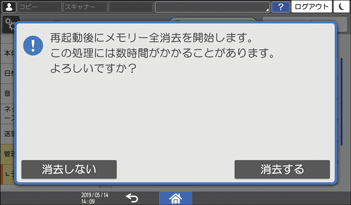
 メモリー全消去が完了したら[確認]を押し、主電源を切る。
メモリー全消去が完了したら[確認]を押し、主電源を切る。

消去結果を印刷して確認するときは、[システム設定]
 [管理者向け設定]
[管理者向け設定] [データ管理]
[データ管理] [メモリー全消去]と押し、[レポート印刷]を押します。
[メモリー全消去]と押し、[レポート印刷]を押します。必要に応じて操作部の設定も初期化してください。[システム設定]
 [管理者向け設定]
[管理者向け設定] [データ管理]
[データ管理] [操作パネルの設定を初期化]で、各アプリケーションの設定やキャッシュなどの情報を初期化します。
[操作パネルの設定を初期化]で、各アプリケーションの設定やキャッシュなどの情報を初期化します。
ハードディスクのデータを暗号化する(設定画面のタイプ:従来)


- SDカード、USBメモリーは、子供の手に触れないようにしてください。もし子供が誤ってSDカード、USBメモリーを飲み込んだときは、直ちに医師の診断を受けてください。
本機に保存されるアドレス帳、認証情報、蓄積文書などのデータを暗号化して、本機のハードディスクが物理的に取り出されたときの情報漏えいを防止します。
暗号化を有効にすると、これ以降に本機に保存されるデータはすべて暗号化されます。
本機の暗号化においては、暗号化アルゴリズムAES-256を使用しています。

暗号化/暗号鍵更新/暗号化解除時の実行中は本機を使用できません。
暗号化/暗号鍵更新/暗号化解除時の実行中は電源を切らないでください。ハードディスクが破損し、すべてのデータが使用できなくなることがあります。
暗号化の処理には数時間かかります。中止はできません。
暗号化の解除(データの復元)、他の機種への引き継ぎには暗号鍵が必要になります。暗号鍵は必ず紙に印刷するかSDカードにバックアップしてください。
機器の入れ替え時などに既存のデータを引き継ぐときは、暗号化されたデータの復元が必要です。データの引き継ぎはサービス実施店に依頼してください。
メモリー全消去機能と暗号化機能を同時に設定すると、メモリー全消去機能から実行されます。メモリー全消去が完了し、本機が起動した直後から暗号化が開始されます。
 操作部から機器管理者としてログインする。
操作部から機器管理者としてログインする。
 ホーム画面で[設定]を押す。
ホーム画面で[設定]を押す。
 設定画面で[本体機能設定]を押す。
設定画面で[本体機能設定]を押す。
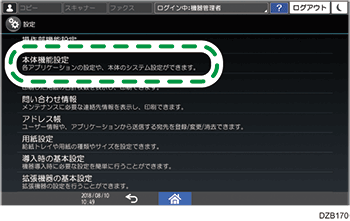
 [システム設定]
[システム設定] [管理者用設定]タブ
[管理者用設定]タブ [機器データ暗号化設定]と押し、設定画面を表示する。
[機器データ暗号化設定]と押し、設定画面を表示する。
 [暗号化]を押す。
[暗号化]を押す。
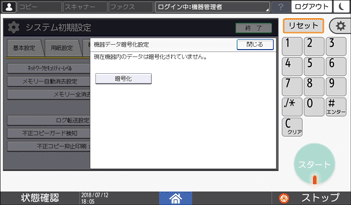
すでに暗号化したデータがあるときは、暗号化の解除や暗号鍵の更新、バックアップができます。
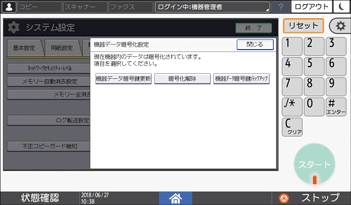
機器データ暗号鍵更新:暗号化をやり直し、新たな暗号鍵を作成します。
暗号化解除:暗号化を解除します。
機器データ暗号鍵バックアップ:暗号鍵をバックアップします。暗号化の設定は変更されません。手順7に進みます。
 暗号化する対象を[全データ]、[ファイルシステムデータのみ]、[全データ初期化]から選択する。
暗号化する対象を[全データ]、[ファイルシステムデータのみ]、[全データ初期化]から選択する。
どれを選択しても本機の設定は初期化されません。
Embedded Software Architectureアプリケーションを使用するときは、必ず[全データ]または[ファイルシステムデータのみ]を選択してください。
全データ:すべてのデータを暗号化します。
ファイルシステムデータのみ:以下のデータが暗号化/初期化されます。
暗号化するデータ
Embedded Software Architectureアプリケーションプログラム/ログ、アドレス帳、登録したフォント、ジョブログ、アクセスログ、蓄積した文書のサムネール画像、送受信メール、文書管理サーバーに転送された文書、Mail to Printで受信したファイル、スプールされたジョブ
初期化するデータ
蓄積文書(ドキュメントボックス蓄積文書、機密印刷/試し印刷/保存印刷/保留印刷関連、ファクス蓄積受信文書)、登録したデータ(スタンプ/フォーム)
全データ初期化:暗号化しないですべてのデータを初期化します。本体搭載メモリー(NVRAM)のデータは消去(初期化)されません。
 暗号鍵の保存先を選択する。
暗号鍵の保存先を選択する。
SDカードに保存:暗号鍵をSDカードに保存します。メディアスロットにSDカードを挿入し、[SDカードに保存]
 [実行]と押します。
[実行]と押します。紙に印刷:暗号鍵を紙に印刷します。[紙に印刷]
 [スタート]と押します。
[スタート]と押します。
 [実行]を押す。
[実行]を押す。
データの暗号化または初期化が始まります。
 処理が終わったら、[ホーム](
処理が終わったら、[ホーム]( )を押す。
)を押す。
 本機の主電源を切り、再度、主電源を入れる。
本機の主電源を切り、再度、主電源を入れる。
本機の主電源を入れると、メモリー変換が実行されます。「メモリー変換を完了しました。主電源を切ってください。」のメッセージが表示されるまで待ってください。メッセージが表示されたら再度本機の主電源を切ってください。
メモリー自動消去を設定する(設定画面のタイプ:従来)
本機の機能を使用するときに作成される一時データを、ジョブごとに上書き消去します。
 操作部から機器管理者としてログインする。
操作部から機器管理者としてログインする。
 ホーム画面で[設定]を押す。
ホーム画面で[設定]を押す。
 設定画面で[本体機能設定]を押す。
設定画面で[本体機能設定]を押す。
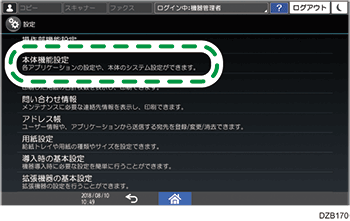
 [システム設定]
[システム設定] [管理者用設定]タブ
[管理者用設定]タブ [メモリー自動消去設定]と押し、設定画面を表示する。
[メモリー自動消去設定]と押し、設定画面を表示する。
 [する]を押し、ハードディスクの消去方式を選択する。
[する]を押し、ハードディスクの消去方式を選択する。
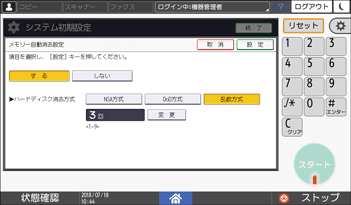
NSA方式*1:データを乱数2回、ゼロ1回で上書きします。
DoD方式*2:データを1回目の乱数、1回目の乱数の補数、2回目の乱数で上書きし、検証処理をします。
乱数方式:乱数の書き込み回数(1~9回)を指定し、データを上書きします。
*1 National Security Agency(米)国家安全保障局
*2 Department of Defense(米)国防総省
 [設定]を押す。
[設定]を押す。
 設定が終わったら、[ホーム](
設定が終わったら、[ホーム]( )を押す。
)を押す。
操作部で上書き消去の動作を確認する
メモリー自動消去が設定されているとき、操作部の画面左下に上書き消去の残存データの状態を示すアイコンが表示されます。

上書き消去中はスリープモードに移行しません。上書き消去の完了後に移行します。
上書き消去中に主電源を切らないでください。処理状態を示す画面のアイコンを必ず確認してください。
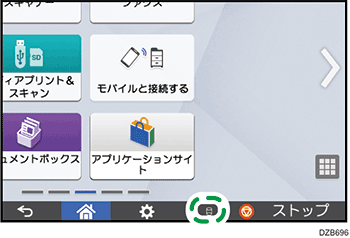
残存データ有り  | 残存データを検知しているときに点灯、残存データを上書き消去中に点滅します。 上書き消去の実行タイミングは、ジョブごとに自動的に行われます。 コピー、ファクス、プリンターの動作が優先され、上書き処理はこれらのジョブが終わってから開始されます。 |
残存データ無し  | 残存データが検知されないときはアイコンが空の状態になります。 保留印刷/保存印刷/機密印刷/試し印刷のデータがハードディスク内に残っている状態でも、アイコンはこの状態で表示されます。 |

TWAIN ドライバーの先読みモードにチェックをつけてスキャンしたデータは、ハードディスクに蓄積されるので上書き消去の対象になります。先読みモードにチェックをつけていないデータは、上書き消去の対象となりません。
上書き消去の対象となるデータが残っていないにもかかわらず上書き消去アイコンが 「残存データ有り」と表示されるときは、本機の主電源スイッチをいったん切り、再び主電源スイッチを入れて、アイコンが「残存データ無し」表示に変わるかを確認してください。表示が変わらないときはサービス実施店に連絡してください。
メモリー全消去で本機を初期化する(設定画面のタイプ:従来)
本機を移設または廃棄するときに、ハードディスクに保存されているすべてのデータを一括して上書き消去できます。本体搭載メモリーに保存されている機器の設定はすべて初期化されます。
メモリー全消去後に本機を使用するときは、サービス実施店に相談してください。

乱数方式で書き込み回数を3回に設定したとき、メモリー全消去には最大で2時間50分~3時間30分程度かかります。消去中に本機の操作はできません。
本機に拡張機能がインストールされているときは、メモリー全消去を実行する前に、拡張機能をアンインストールする必要があります。拡張機能のアンインストールについては、『拡張機能初期設定』を参照してください。
 操作部から機器管理者としてログインする。
操作部から機器管理者としてログインする。
 ホーム画面で[設定]を押す。
ホーム画面で[設定]を押す。
 設定画面で[本体機能設定]を押す。
設定画面で[本体機能設定]を押す。
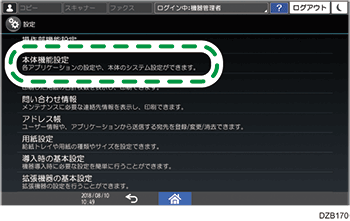
 [システム設定]
[システム設定] [管理者用設定]タブ
[管理者用設定]タブ [メモリー全消去]と押し、設定画面を表示する。
[メモリー全消去]と押し、設定画面を表示する。
 ハードディスクの消去方式を選択する。
ハードディスクの消去方式を選択する。
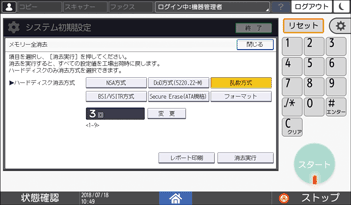
NSA方式*1:データを乱数2回、ゼロ1回で上書きします。
DoD方式(5220.22-M)*2:データを1回目の乱数、1回目の乱数の補数、2回目の乱数で上書きし、検証処理をします。
乱数方式:乱数の書き込み回数(1~9回)を指定し、データを上書きします。
BSI/VSITR:データを固定値(0x00など)で7回上書きします。
Secure Erase(ATA規格):ハードディスク内部に組み込まれたアルゴリズムで上書きします。
フォーマット:ハードディスクのフォーマットだけします。データの上書きはしません。
*1 National Security Agency(米)国家安全保障局
*2 Department of Defense(米)国防総省
 [消去実行]を押す。
[消去実行]を押す。
 [消去する]を押す。
[消去する]を押す。
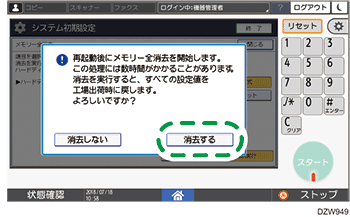
 メモリー全消去が完了したら、[確認]を押して主電源を切る。
メモリー全消去が完了したら、[確認]を押して主電源を切る。

消去結果を印刷して確認するときは、[システム設定]
 [管理者用設定]タブ
[管理者用設定]タブ [メモリー全消去]と押し、[レポート印刷]を押します。
[メモリー全消去]と押し、[レポート印刷]を押します。必要に応じて操作部の設定も初期化してください。[操作部機能設定]
 [操作部機器設定]
[操作部機器設定] [操作部設定の初期化]で、各アプリケーションの設定やキャッシュなどの情報を初期化します。
[操作部設定の初期化]で、各アプリケーションの設定やキャッシュなどの情報を初期化します。
